 Cosa significa aggiungere esclusioni o eccezioni ad un programma Antivirus?
Cosa significa aggiungere esclusioni o eccezioni ad un programma Antivirus?
L’antivirus esegue periodicamente un'analisi dei file (scansione) nel computer Windows oltre ad effettuarne un monitoraggio costante (protezione in tempo reale).
Esso blocca malware, virus ed ogni altro tipo di minaccia, però talvolta capita che l'antivirus, in base a precisi algoritimi e al proprio database delle minacce, elimini anche file che minacce non sono, ma tali vengono percepiti.
Questa tipologia di file sono i cosiddetti “falsi positivi”, cioè programmi, documenti o altro file dal contenuto particolare che l’antivirus percepisce come una minaccia, quindi li blocca.
E’ il caso dei programmi attivatori e delle crack in genere, del software craccato, dei programmi che eseguono funzioni particolari che toccano parti sensibili di Windows, ecc.
Così può capitare che un bel giorno avviando il computer ti venga richiesta l’attivazione di Windows o Office precedentemente attivati con un attivatore, oppure provi ad installare un gioco o un programma appena scaricato, ma non ti ritrovi più l’utility per craccarlo.
Come risolvere questi inconvenienti?
Come comunicare all’antivirus che alcuni file sono sani, cioè non sono minacce?
Una soluzione esiste ed è stata introdotta da diversi anni con l'avvento dei vari siti online che offrono software, film, giochi e ogni ben di Dio legali o illegali. Infatti ogni programma Antivirus prevede una sezione dove puoi inserire file, cartelle, processi e servizi da escludere dalla scansione dell’antivirus e dalla protezione in tempo reale.
Aggiungendo questi elementi nelle eccezioni dell’antivirus, ti assumi la responsabilità della genuinità di questi file, perché comunichi all’antivirus che non sono minacce, quindi non saranno più controllati.
Il fenomeno dei "falsi positivi" non riguarda solo il software illegale, ma anche software dotati di regolare licenza d'uso, quindi legalmente attivati, e particolari processi o sevizi di sistema.
Il Tutorial ti guida ad inserire delle eccezioni con l’antivirus Kaspersky
Il Tutorial è stato redatto utilizzando Kaspersky Antivirus Free 19.0..., però molte opzioni sono comuni a tutte le versioni.
Prima di procedere è importante sapere che Kaspersky prevede diverse opzioni quando si inseriscono le esclusioni, però preferisco non addentrarmi troppo nello specifico tecnico e scegliere la via più semplice, altrimenti andrebbe fatta una specifica analisi dei rischi per valutare le varie opzioni.
Detto questo, con un esempio, ti spiego come escludere un file dal controllo di Kaspersky.
Avvia Kaspersky e clicca la rotellina delle Impostazioni
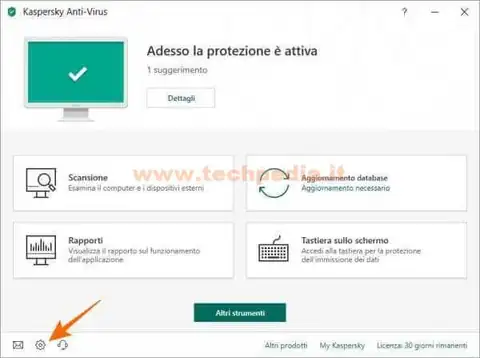
Nel menu a sinistra seleziona Avanzate e poi clicca Minacce ed esclusioni.
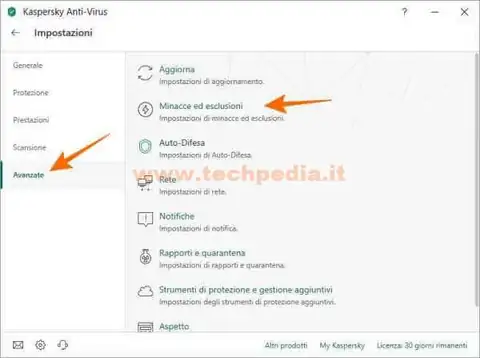
Scorri il pannello per trovare la sezione Esclusioni e clicca Gestisci esclusioni
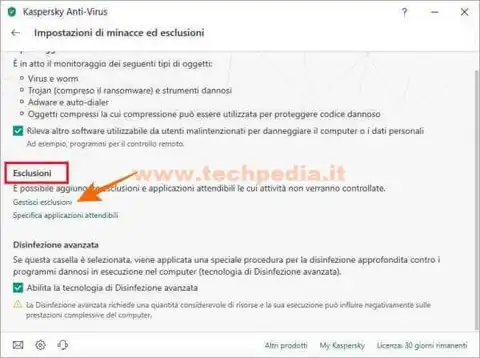
Nell'esempio escludiamo un file dall'analisi di Kaspersky.
Nel pannello Esclusioni clicca Aggiungi
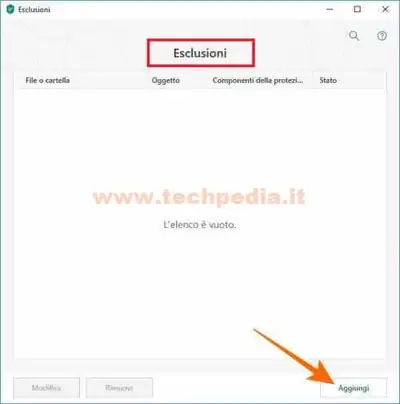
Sfoglia le cartelle per selezionare l'elemento da aggiungere alle esclusioni.
Nell'esempio ho selezionato un file SLpct.exe, alla fine clicca Seleziona
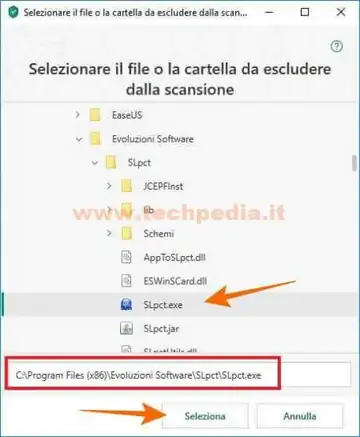
In questo pannello puoi definire delle condizioni per l'esclusione dell'elemento selezionato, ti consiglio di lasciare tutto com'è, spunta Attivo e clicca Aggiungi
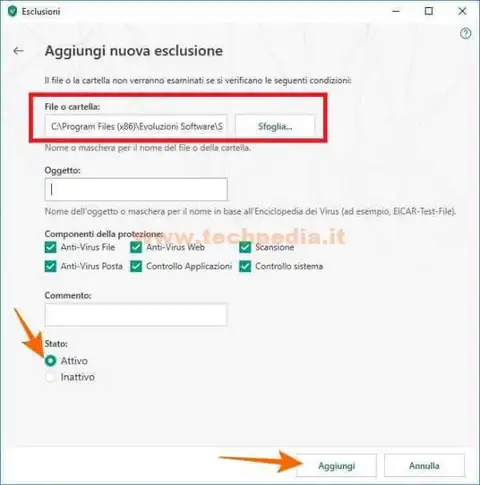
Clicca Continua per un'ulteriore conferma
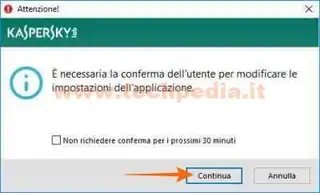
A questo punto puoi aggiungere altre esclusioni o chiudere il programma.
Da questo momento in poi il file di programma SLpct.exe aggiunto alle esclusioni di Kaspersky non sarà più monitorato nè durante le scansioni e nè dalla protezione in tempo reale.
Sperando che il Tutorial ti sia stato utile, continua a seguirci anche su Facebook e VK
QR Code per aprire l'articolo su altri dispositivi

Autore: Pasquale Romano Linkedin


